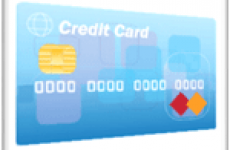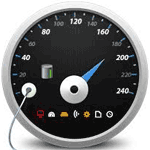 Многие, наверняка, замечают, что со временем операционная система Windows начинает, мягко говоря «тормозить».
Многие, наверняка, замечают, что со временем операционная система Windows начинает, мягко говоря «тормозить».
Связано это с тем, что в компьютере накапливается куча мусора. Именно поэтому, многие пользователи ПК. пытаются устанавливать специальные приложения-оптимизаторы для того чтобы оптимизировать работу компьютера.
Совершенно не задумываясь о том, что ускорить работу любой операционной системы, начиная уже с Windows 95, можно при помощи специальных команд, которые задаются в режиме DOS для ранних систем и в режиме эмуляции из командной строки.
Это должны быть ваши первые действия с чего нужно начинать оптимизацию ОС.
Для примера можно взять системы типа Windows XP или 7, которые на сегодняшний день являются наиболее востребованными. Достаточно зайти в главное меню при помощи кнопки «Пуск» и найти ярлык «Выполнить», а далее использовать команду msconfig.
Можно использовать и другой, более быстрый, способ с применением нажатия сочетания клавиш Win (со значком Windows) + R о клавиатуре и сочетании клавиш я писал в этой статье.

В открывшемся окне необходимо выбрать вкладку Автозагрузка. Именно там отображаются все процессы, находящиеся в памяти компьютера.

Рассмотрим меню несколько подробнее.
Если у вас установлен антивирус, он может иметь несколько названий. К примеру, это может быть, скажем, ESET Smart Security или тот же NOD, Kaspersky и т.д. Кроме того, в некоторых системах есть еще и процесс, обозначаемый, как ctfmon, который многим непонятен. На самом деле, это просто индикатор языковой клавиатуры.
В идеальном варианте стоит оставить только антивирус и клавиатурную панель, исключив загрузку дополнительных драйверов или динамических библиотек, которые просто нагружают всю систему.
Естественно, делать это нужно только при условии, что они вам не потребуются в работе. В принципе, если разобраться, даже отключение автоматической загрузки тех же драйверов ASIO, на систему не влияют, поскольку, при вызове программ, их использующих, драйверы загружаются в память автоматически.
Можно даже отключить многие средства, которые имеются в арсенале системы, позволяющие контролировать и производить настройку интегрированных графических чипов Intel. На самой системе это не скажется никоим образом.
Как вы видите на скриншоте у меня почти все отключено кроме трех процессов, которые я решил пока оставить и конечно не забываем про антивирус, остальное отключаем путем снятия галочки напротив не нужного процесса.
После действий с отключением нажимаем Применить//OK. в следующем окне нужно выбрать Перезагрузка.

Если вы все же сомневаетесь в той или иной программе стоит ее отключать или нет, то всегда можно узнать за, что она отвечает, задав вопрос в строке поиска вашего браузера.
Обратите внимание, из каких папок загружаются у вас программы если не из С:\Program Files или С:\Windows, а из каких то других, то стоит обязательно их проверить и возможно уничтожить.
На этом я завершаю эту статью о том, как оптимизировать работу компьютера, но эта тема будет продолжена в следующих моих статьях так, что подписывайтесь на обновления.
Желаю удачи!
moikomputer.ru